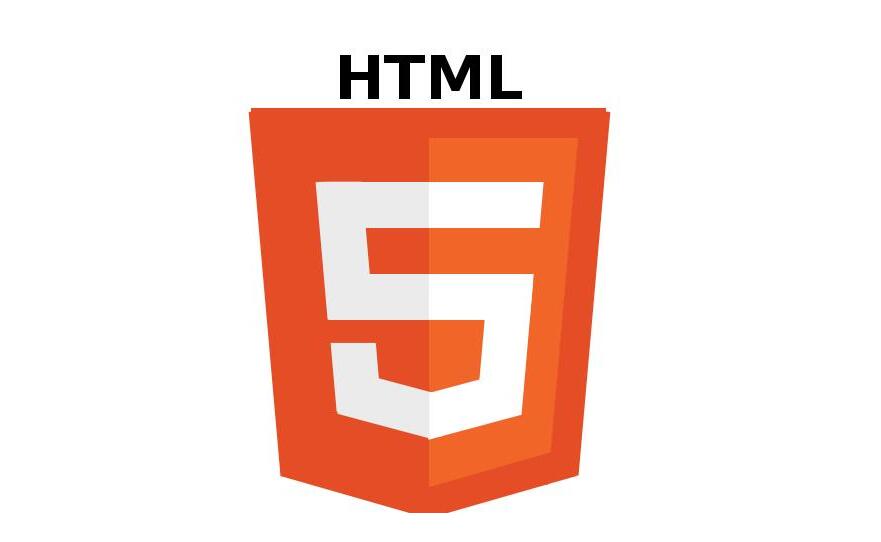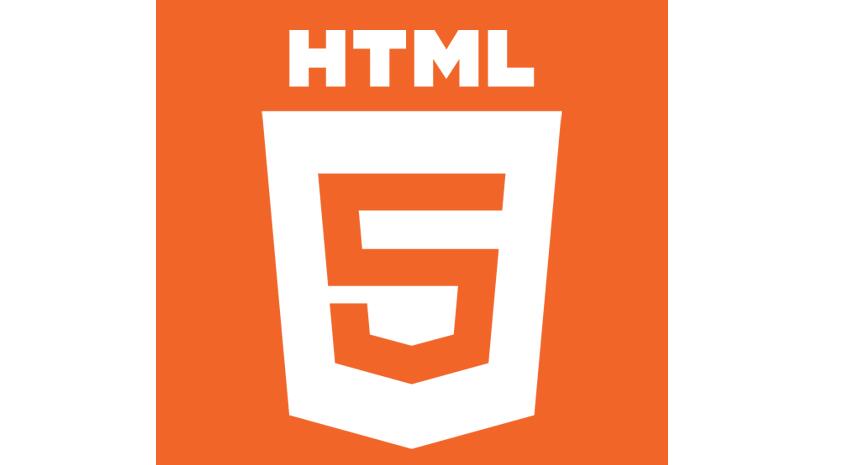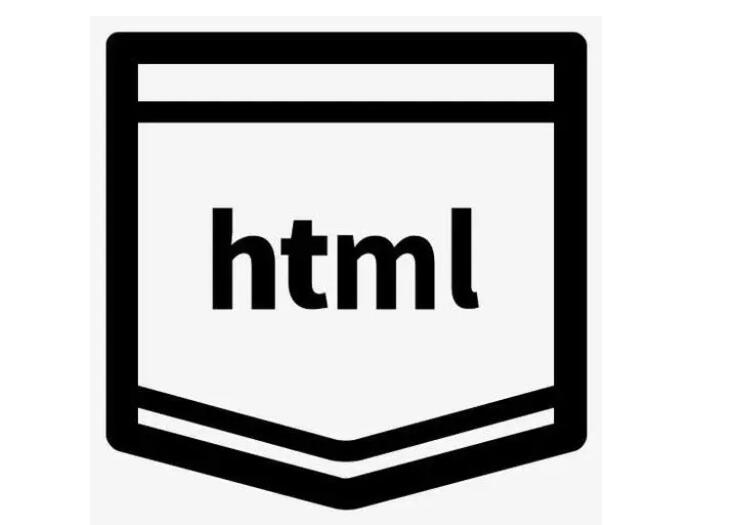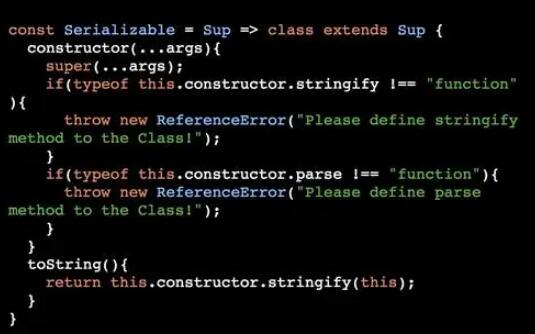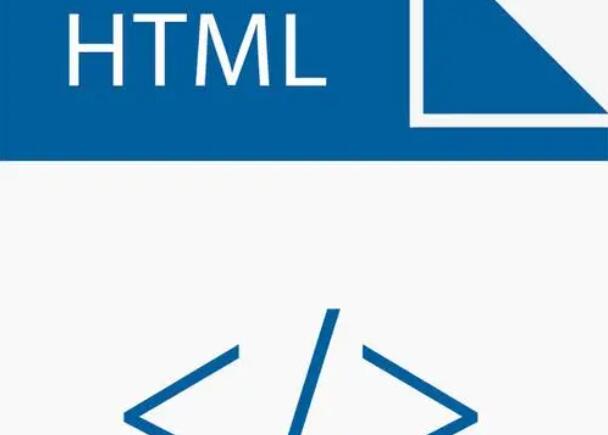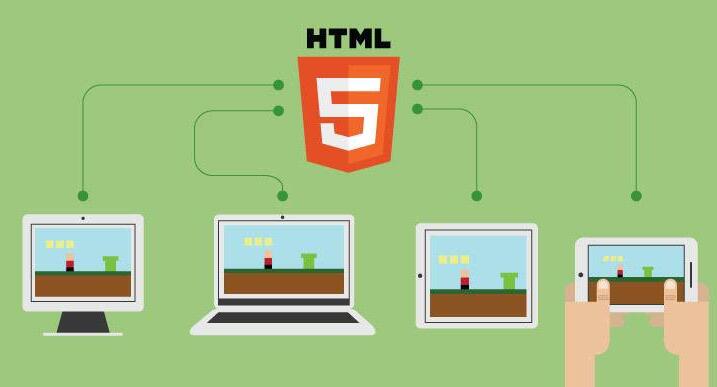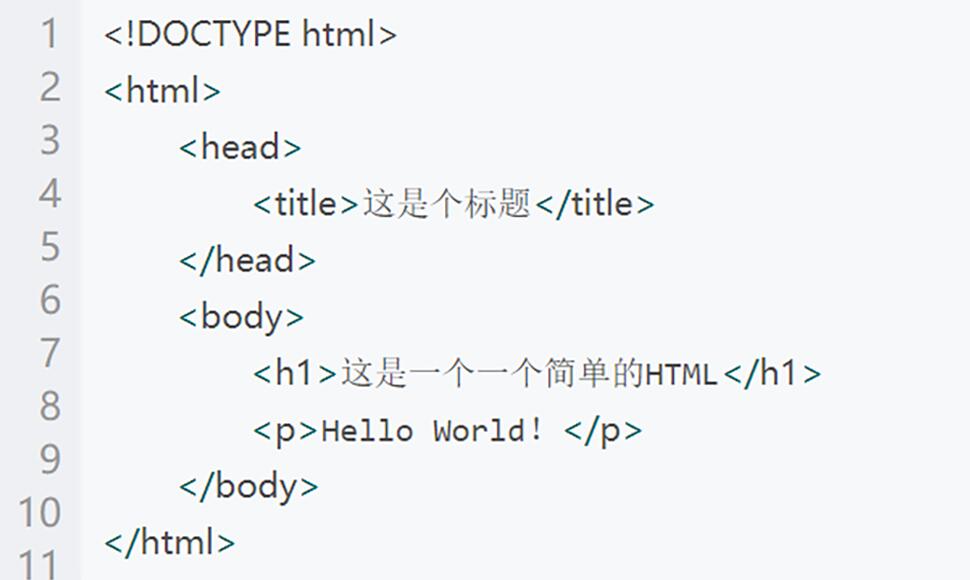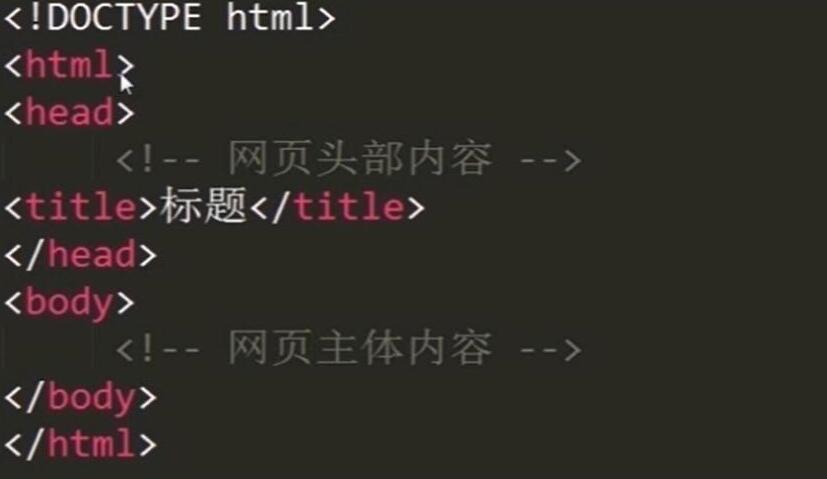HTML5技术的出现,使得我们可以使用Web技术开发出跨平台的应用程序,随之而来的问题就是如何将H5页面打包成安卓App。本文将详细介绍该流程的原理和步骤。
1. 原理
将H5页面打包成安卓App的原理是将H5页面封装成一个安卓应用程序,使得用户可以在手机上直接打开使用,而无需再通过浏览器访问,从而提高用户体验。
打包的过程中,我们需要使用到安卓开发工具Android Studio,它可以提供我们创建安卓应用程序所需的开发环境,并提供打包发布应用程序所需要的签名证书。
2. 步骤
下面是将H5页面打包成安卓App的步骤:
(1) 准备工作
在开始打包之前,我们需要准备好以下内容:
1)安装JDK环境;
2)安装Android Studio开发工具;
3)已开发好的H5页面。
(2) 创建安卓应用程序项目
打开Android Studio,选择“Start a new Android Studio project”创建一个新项目。
在创建项目时,我们需要填写以下基本信息:
1)Application name:应用程序名称;
2)Company domain:公司域名;
3)Project location:项目路径。
接着,我们需要选择“Phone and Tablet”,并选择运行SDK的最低版本。
然后,点击“Finish”按钮,等待Android Studio自动生成项目。
(3) 导入H5页面
在项目创建完成后,我们需要将已经开发好的H5页面导入到项目中。
首先,在项目中选择“app”文件夹,然后新建一个文件夹,并命名为“assets”。
接着,将已经开发好的H5页面所在文件夹中的所有文件复制到“assets”文件夹中。
(4) 修改AndroidManifest.xml文件
在安卓应用程序中,我们需要修改AndroidManifest.xml文件来配置应用程序的基本信息。
打开“app/src/main”文件夹下的AndroidManifest.xml文件,修改以下信息:
1)修改包名,例如:“com.example.app”;
2)添加intent-filter,用于从主屏幕启动应用程序。
(5) 打包APK文件
在对应用程序的代码进行编译之后,需要将其打包为APK文件。
在Android Studio中,可通过“Build”菜单中的“Generate Signed APK”选项进行APK文件的打包。
这个过程中,需要选择一个签名证书并设置密钥,用于在应用程序发布时使用。
(6) 安装应用程序
打包完成后,我们就可以将应用程序安装到安卓手机或模拟器上进行测试。
在安装之前,我们需要在应用程序设置中启用“安装来自未知来源的应用程序”选项。
在安装完成之后,我们就可以在安卓手机或模拟器上打开并使用已经打包完成的H5应用程序了。
3. 结论
通过上述步骤,我们可以将已经开发好的H5页面打包成安卓应用程序,并在安卓手机或模拟器上进行测试和使用。
同时,我们还需要注意一些应用程序的安全问题,例如在发布应用程序时,需要使用签名证书进行签名,从而保证应用程序的安全和完整性。